Giỏ hàng của bạn
Có 0 sản phẩm
19-05-2023, 2:39 pm 3267
Cách cài hình nền iPhone iOS 16 siêu đơn giản ai cũng thực hiện được - iFan nhất định không nên bỏ lỡ thủ thuật này!
Apple đã cập nhật khá nhiều tùy chọn giao diện mới cho màn hình khóa trên hệ điều hành iOS 16 mới nhất, điều này giúp người dùng có nhiều tùy chọn giao diện hơn cùng một số cải tiến quan trọng. Hãy cùng Mega tìm hiểu chi tiết cách cài hình nền iPhone iOS 16 cực đơn giản ngay trong bài viết này!
Khác với những phiên bản tiền nhiệm, từ bản update iOS 16, Apple đã cho phép người dùng có thể làm nhiều thứ hơn trên trên hình nền điện thoại của mình. Dưới đây là cách cài hình nền iphone ios 16 cho màn hình khóa, các bạn thực hiện như sau:
Bước 1: Đầu tiên, bạn vào Cài đặt => chọn Hình nền => Chọn Tùy chỉnh ở màn hình khóa.
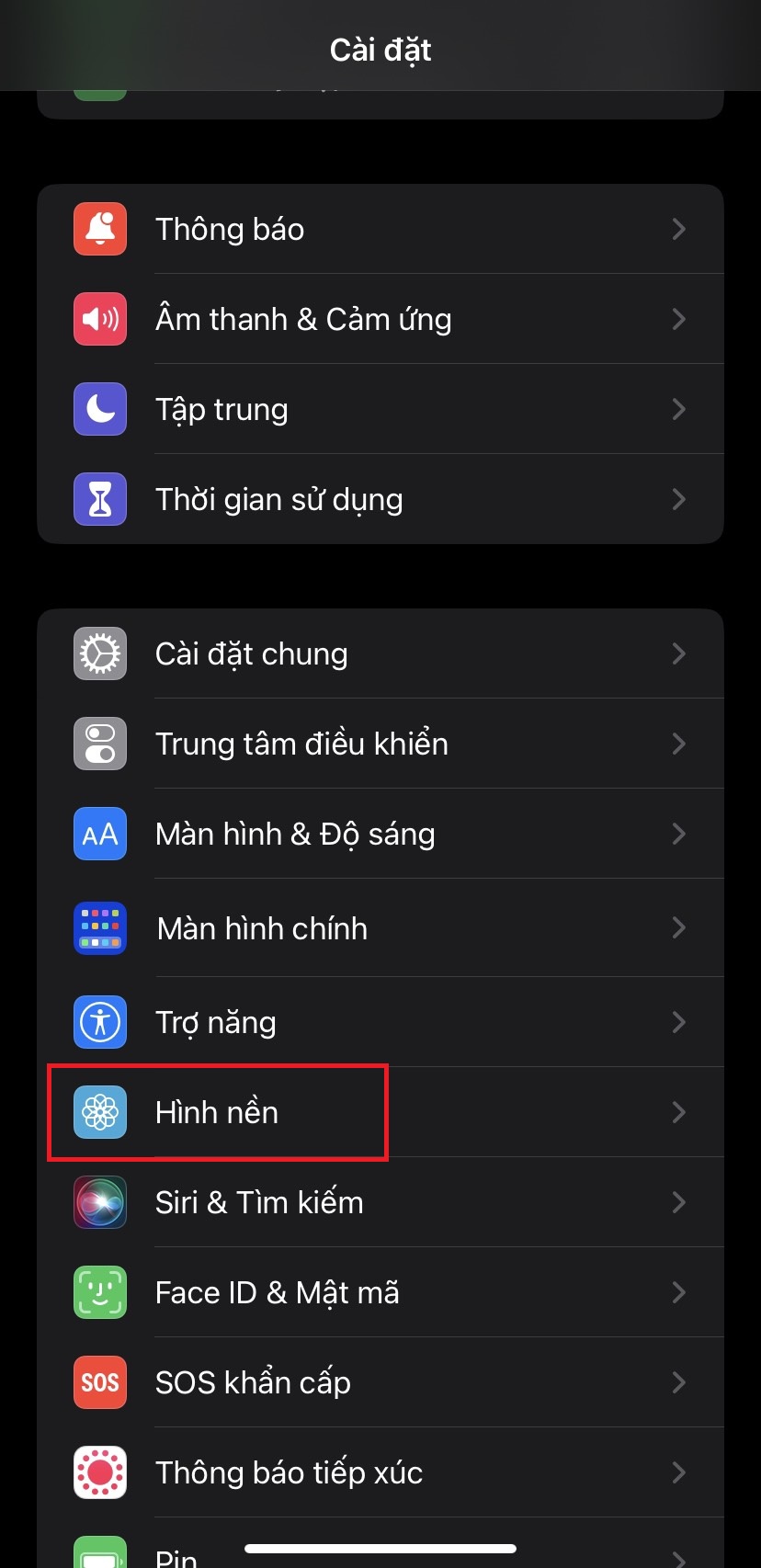
Chọn Hình nền
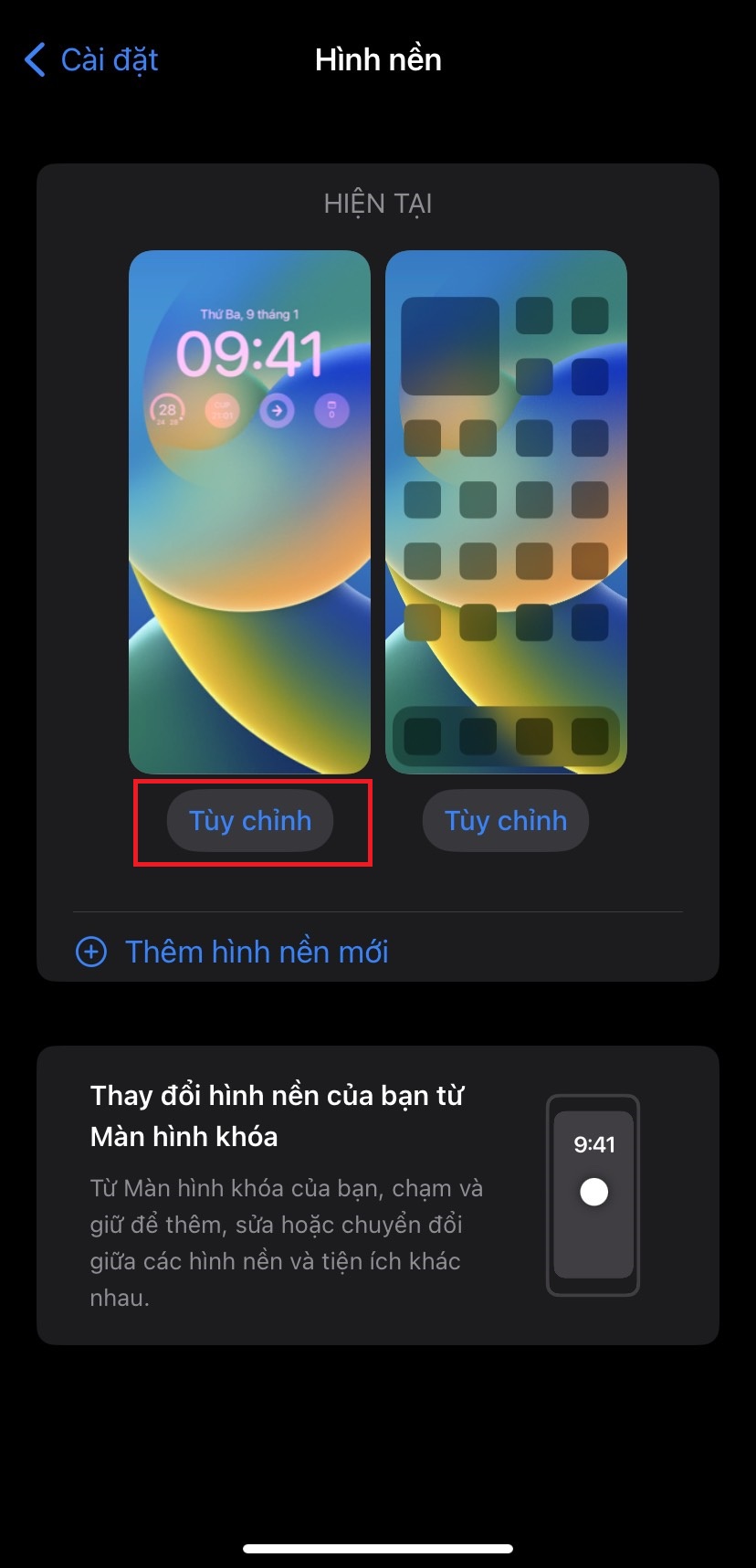
Chọn Tùy chỉnh
Bước 2: Tiếp theo, bạn nhấn vào biểu tượng Ảnh rồi chọn hình bạn muốn cài đặt hình nền cho màn hình khóa.
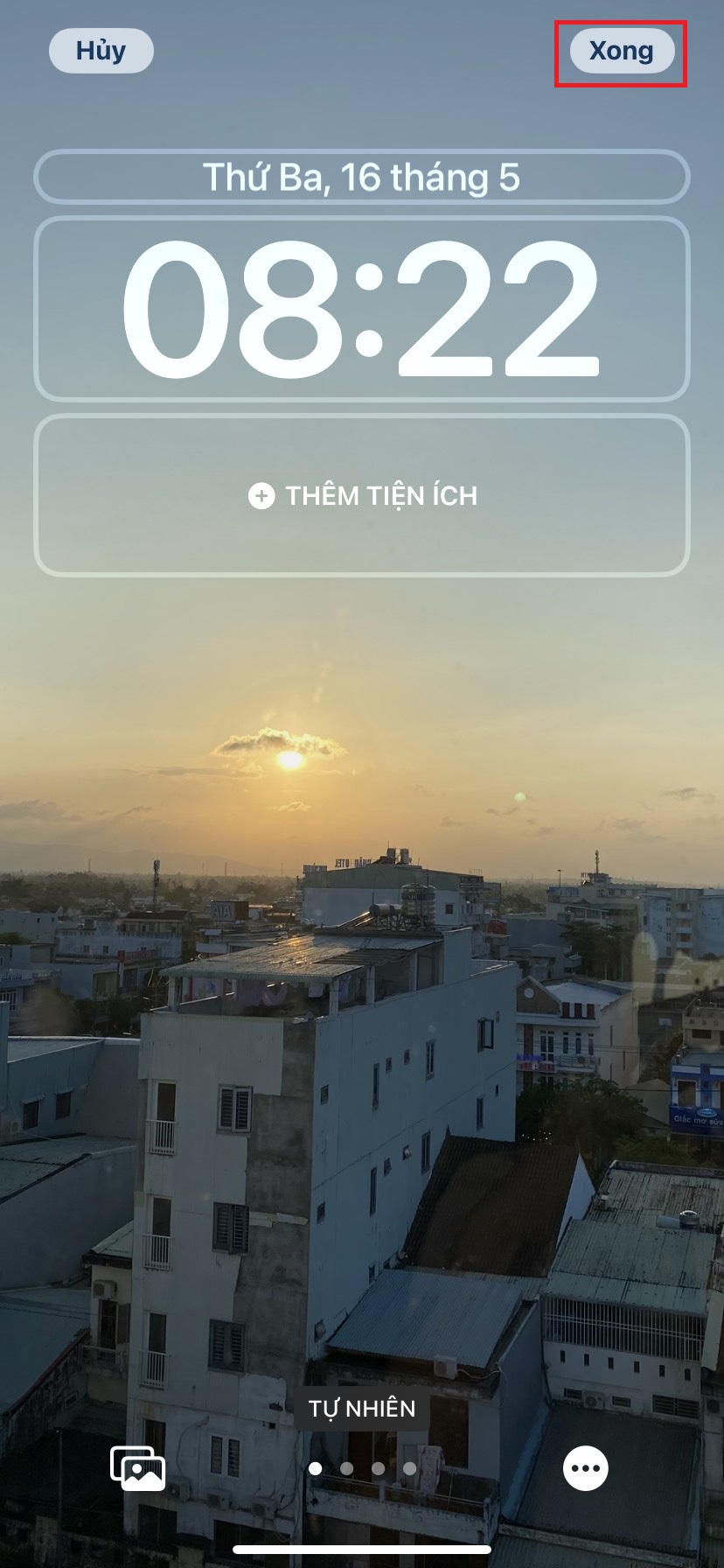
Chọn Ảnh rồi nhấn Xong là hoàn thành
“Mega Technology là đơn vị phân phối các sản phẩm công nghệ đến từ nhiều thương hiệu uy tín, chính hãng với mức giá hợp lý. Nếu bạn đang có nhu cầu mua các sản phẩm linh kiện máy tính, gaming gear, thiết bị văn phòng, máy tính xách tay, ... giá tốt, chính hãng tại Đà Nẵng thì Mega Technology là một địa chỉ uy tín với nhiều ưu đãi hấp dẫn mà bạn có thể tham khảo. Hãy đến ngay showroom của Mega tại 130 Hàm Nghi, Đà Nẵng để có thể xem trực tiếp sản phẩm. Đối với các khách hàng ở thành phố Hồ Chí Minh hoặc Hà Nội, bạn có thể xem và mua hàng tại website mega.com.vn”.

Với màn hình chính, bạn cũng thực hiện tương tự:
Bước 1: Vào Cài đặt, chọn Hình nền
Bước 2: Nhấn vào Tùy chỉnh ở màn hình chính
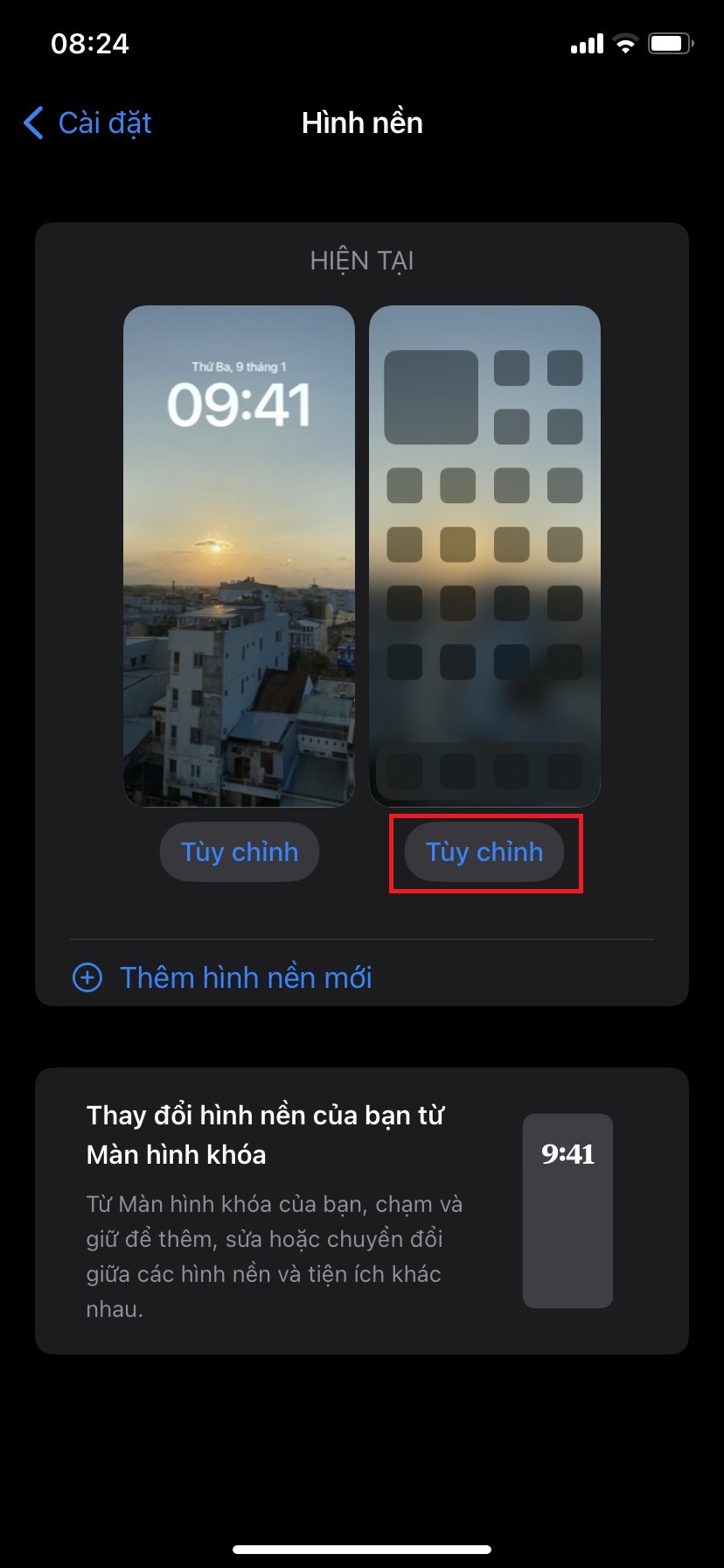
Chọn Tùy chỉnh màn hình khóa
Bước 3: Nhấn vào Ảnh, chọn ảnh bạn muốn thêm làm hình nền cho màn hình chính và nhấn Xong là hoàn thành.
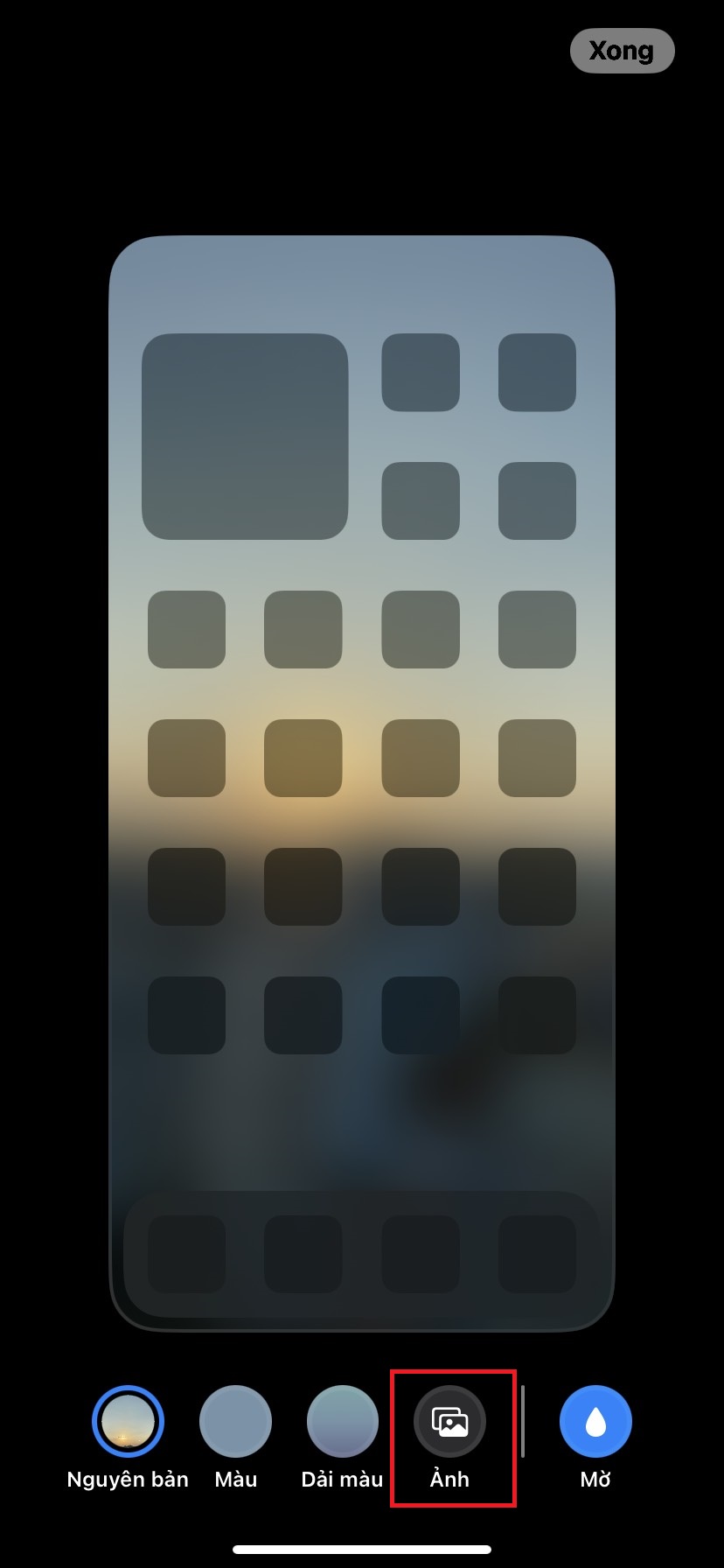
Chọn Ảnh

Nhấn Xong
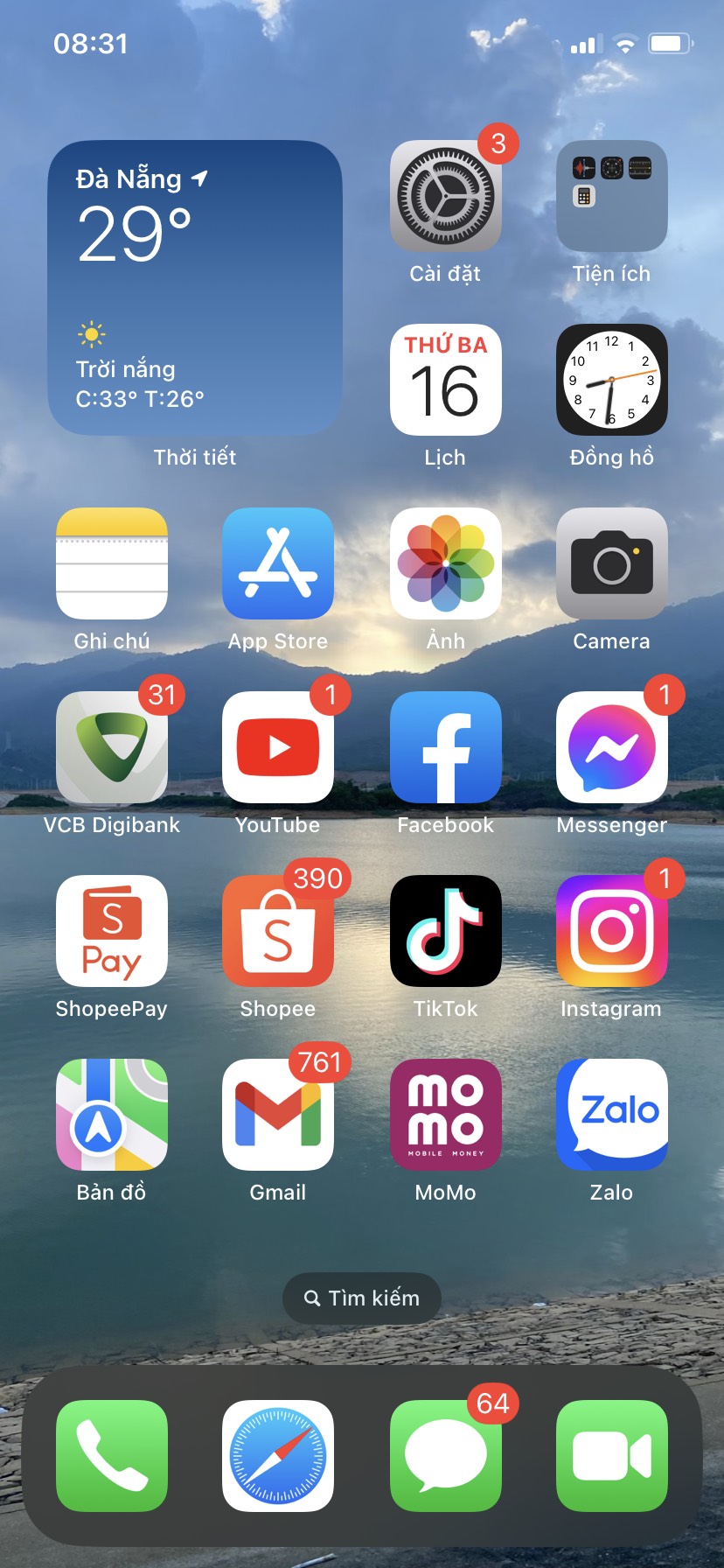
Cài hình nền cho màn hình chính thành công
Bạn có thể tham khảo
66+ hình nền iPhone viền Led - chất lượng 4K cực thú vị, cá tính
Top 99+ hình nền iPhone 14 chất lượng 4k siêu đẹp
Top 99+ hình nền iPhone 12 - hình nền iPhone 12 Pro Max chất lượng 4k cực đẹp
Với cách cài nhiều hình nền cho iphone ios 16 tự thay đổi, bạn thực hiện như sau:
Bước 1: Bạn vào Cài đặt => Hình nền => Thêm hình nền mới.
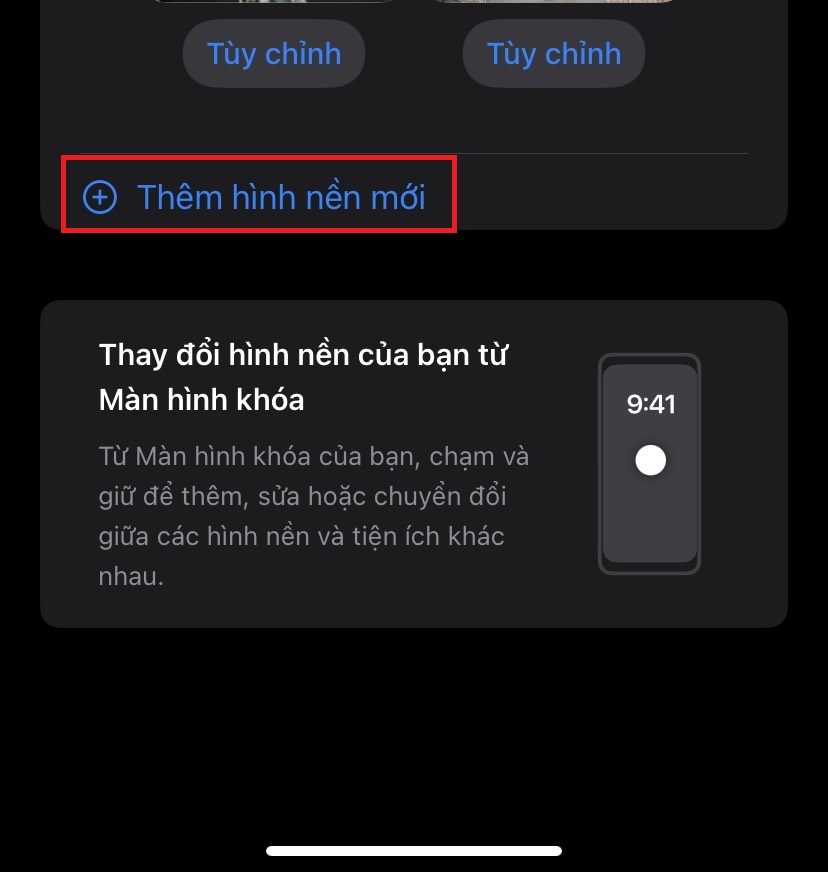
Chọn Thêm hình nền mới
Bước 2: Tại giao diện Thêm hình nền mới, bạn chọn vào tính năng Xáo trộn ảnh.
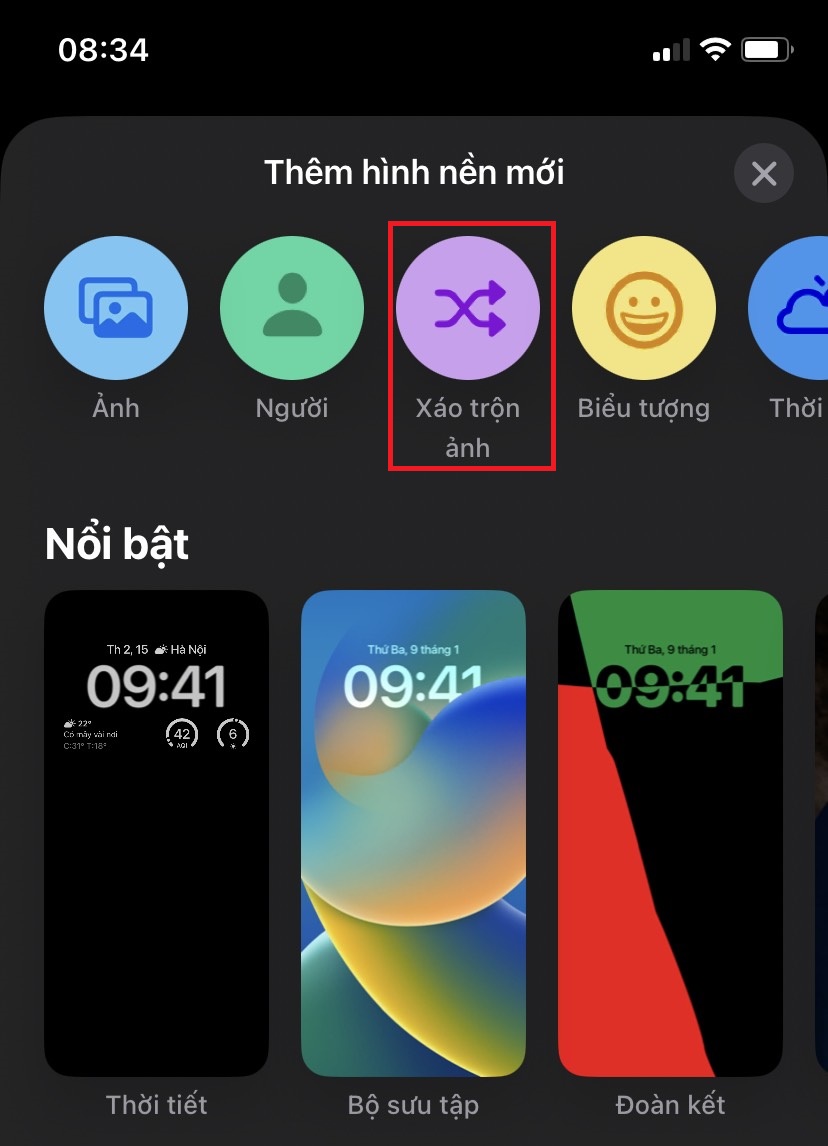
Chọn Xáo trộn ảnh
Tại đây, bạn có thể điều chỉnh lại Tần suất xáo trộn ảnh mà bạn muốn:
Bước 3: Nhấn vào Chọn ảnh thủ công và bạn bắt đầu chọn những hình ảnh bạn muốn khi thay đổi màn hình liên tục. Tiếp theo, thư mục tất cả hình ảnh trên điện thoại của bạn sẽ hiển thị. Lúc này, bạn chỉ cần chọn vào những hình ảnh bạn thích rồi nhấn nút Thêm.
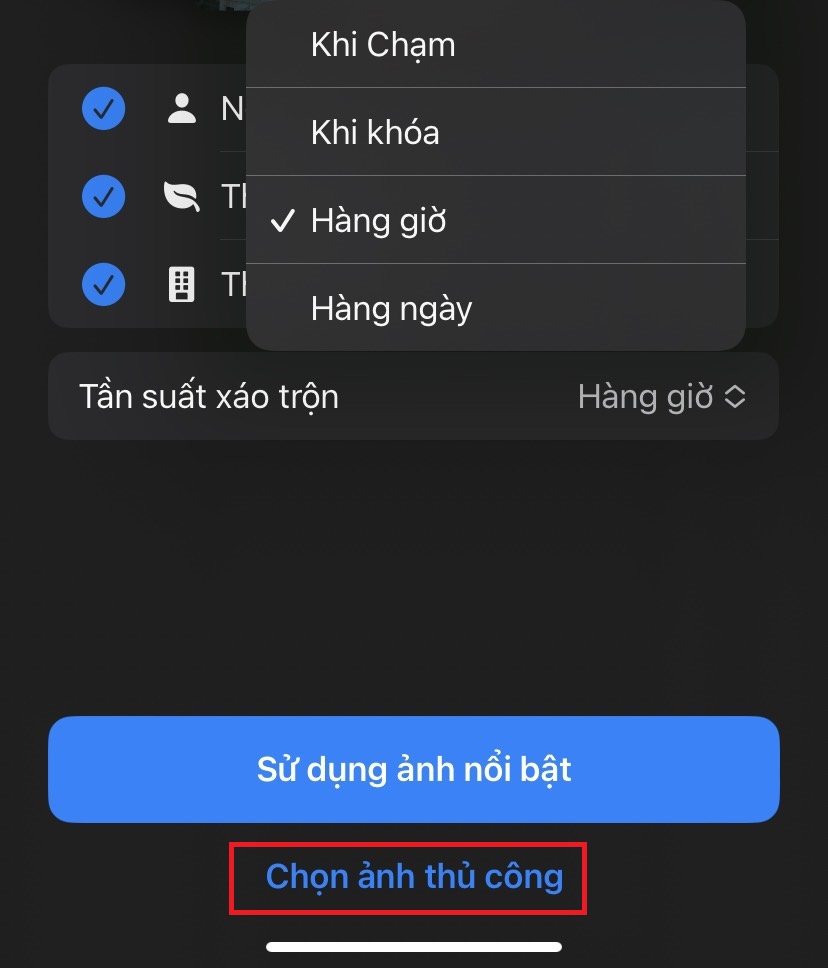
Nhấn Chọn ảnh thủ công
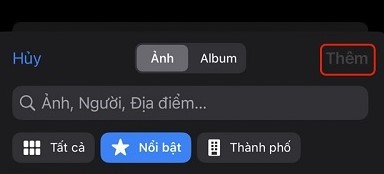
Chọn ảnh rồi nhấn Thêm
Bước 4: Bạn cũng có thể điều chỉnh lại một số tính năng trước khi cài đặt hình nền hoàn tất như hiệu ứng thu phóng và tần suất xáo trộn cũng như màu sắc hình nền.
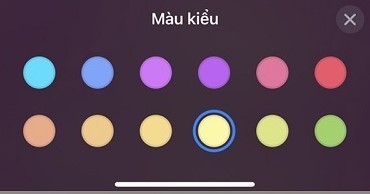
Tùy chỉnh màu sắc ảnh
Bạn cũng có thể tiến hành điều chỉnh lại danh mục tại những hình ảnh bạn muốn xáo trộn để tự động thay đổi ảnh nền thông qua nút điều chỉnh ở bên dưới. Hãy nhấn vào nút điều chỉnh rồi chọn vào danh sách ảnh.

Điều chỉnh danh sách ảnh tùy thích
Sau đó nhấn Xong là hoàn thành.
Trên đây là toàn bộ hướng dẫn cách cài hình nền iPhone iOS 16 cực đơn giản mà Mega muốn gửi đến bạn. Hy vọng những thông tin này sẽ giúp giúp bạn có thêm nhiều trải nghiệm thú vị trên hệ điều hành mới này từ nhà Táo!
Đừng quên truy cập website mega.com.vn để cập nhật mới nhất các bài viết về thủ thuật bạn nhé!
Xem thêm >>>
Hướng dẫn cách làm mờ ảnh trên iPhone cực đơn giản!
Hướng dẫn cách tắt nút home ảo trên iPhone siêu đơn giản
Hướng dẫn khôi phục ảnh đã xóa trên iphone đơn giản, nhanh chóng
copyright © mega.com.vn